
엑셀에는 위 화면의 빨간색 테투리 친 부분에 값을 입력하거나 함수 및 수식을 입력할 수 있는 '수식 입력줄'이 있습니다.

그런데 수식 입력줄이 안 보일 때가 있는데요. 평소에 보이던 수식 입력줄이 안 보이면 작업을 할 때 다소 불편할 때가 있습니다. 수식 입력줄이 화면에 보이지 않을 때 해결 방법을 알려드리겠습니다.
수식 입력줄이 안 보일 때 해결 방법
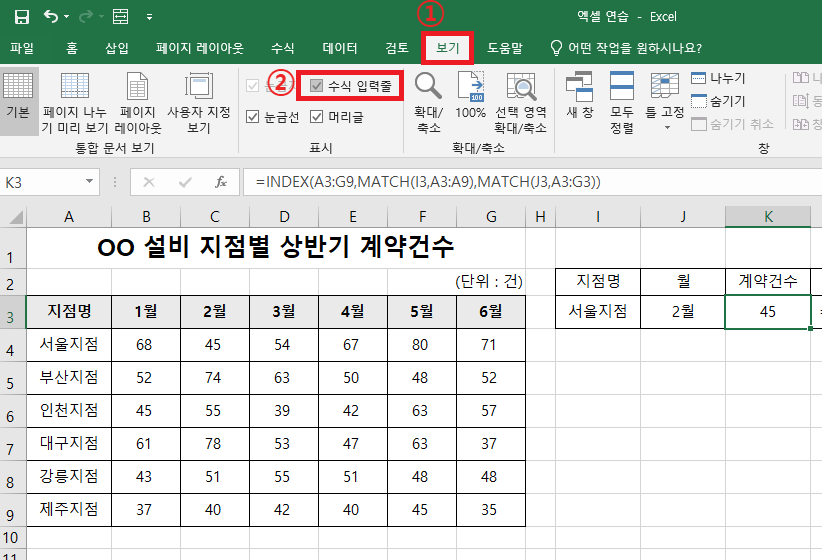
메뉴 중 '보기'를 클릭하고 표시 부문에 있는 '수식 입력줄'을 클릭합니다. 이렇게 하면 보이지 않던 수식 입력줄이 화면에 나타나는 것을 확인할 수 있습니다.
수식 입력줄의 크기 조절하는 방법
입력할 수식이 많지 않다면 수식 입력줄이 한 줄이어도 상관없지만 수식이 길 경우에는 수식 입력줄의 크기를 늘려줘야 작업하기가 편리합니다.

수식 입력줄의 아래 부분에 마우스 커서를 갖다 대면 커서의 모양이 위와 같이 바뀝니다.

마우스 커서의 모양이 바뀐 상태에서 클릭한 다음 드래그 하여 수식 입력줄의 크기를 늘릴 수 있습니다. 반대로 수식 입력줄의 크기를 줄일 때도 클릭한 다음 드래그 하여 크기를 줄일 수 있습니다.
참고로 수식 입력줄의 크기를 조절하는 단축키도 있는데요. 'Ctrl + Shift + U'를 누르시면 수식 입력줄을 기본 사이즈와 확장된 사이즈로 변환할 수 있습니다.
'업무 지식 > 엑셀 기본 기능' 카테고리의 다른 글
| [엑셀] 상태 표시줄 활용하는 방법 (0) | 2023.06.11 |
|---|---|
| [엑셀] 취소선 긋는 방법과 단축키 (1) | 2023.06.07 |
| [엑셀] 배열수식의 기초 및 ctrl+shift+enter 배열수식 입력 안 될 때 해결 방법 (0) | 2023.06.02 |
| [엑셀] 키보드 방향키로 셀 이동이 안 될 때 해결방법 (0) | 2023.05.31 |
| [엑셀] 리본 메뉴가 안 보일 때 해결 방법 (0) | 2023.05.30 |




댓글